- Autor Abigail Brown [email protected].
- Public 2024-01-15 11:22.
- Naposledy změněno 2025-01-24 12:05.
Změňte vzhled a dojem ze svých obrázků Photoshopu pomocí těchto bezplatných filtrů a vylepšete své pracovní prostředí pomocí zásuvných modulů. Filtry a zásuvné moduly jsou skvělým způsobem, jak si rychle přizpůsobit prostředí Photoshopu.
Filtry jsou obrazové efekty nebo nastavení používaná ke změně vzhledu obrázku a zásuvné moduly jsou rozšířené funkce, jako jsou pravítka nebo vodítka, které nejsou ve výchozím nastavení součástí Photoshopu.
V dolní části této stránky jsou pokyny pro instalaci zásuvných modulů a filtrů, pokud potřebujete pomoc.
Bezplatné pluginy Adobe Photoshopu
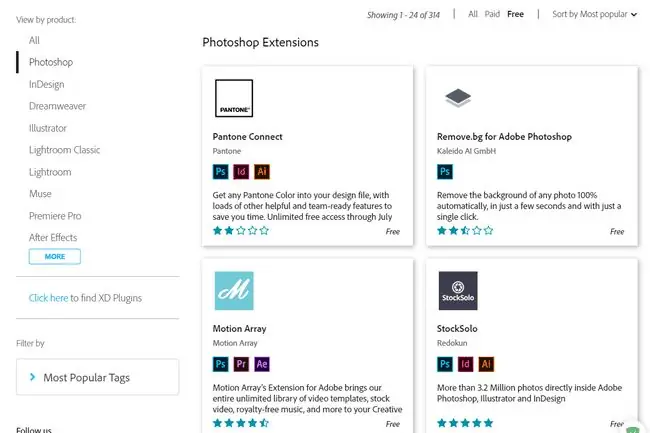
Co máme rádi
- Mnoho je hodnoceno, od jedné do pěti hvězdiček.
- Snadné vyhledávání a nalezení toho, co potřebujete.
- Obrovská rozmanitost.
Co se nám nelíbí
- Vyžaduje (bezplatný) program Creative Cloud.
- Pokud účet Adobe nemáte, musíte si jej vytvořit.
Jaké lepší místo k získání bezplatných zásuvných modulů pro Photoshop než webové stránky Adobe? Můžete seřadit stovky bezplatných zdrojů podle názvu nebo hodnocení, stejně jako podle nejnovějších přidaných nebo nejoblíbenějších. Najdete zde rozšíření, akce a další věci.
Tyto zásuvné moduly jsou nainstalovány jinak než ostatní v tomto seznamu. Abyste mohli pluginy používat, musíte mít bezplatný účet Adobe a nainstalovaný program Creative Cloud.
Chcete-li najít pouze bezplatné stažení, nezapomeňte na pravé straně vybrat Free.
Mehdi's Free Photoshop Filters
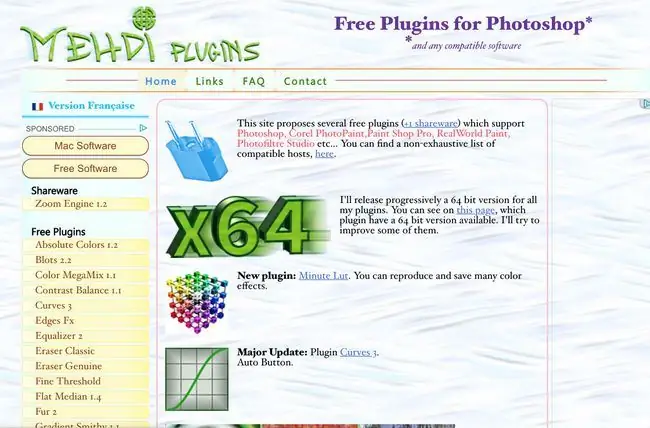
Co máme rádi
- Důkladné vysvětlení každého plug-inu s příklady.
- K dispozici jsou desítky pluginů.
- Stránka s nejčastějšími dotazy a možnost kontaktovat Mehdiho pro podporu.
Co se nám nelíbí
- Startované, ale použitelné rozhraní.
- Pouze Windows. Ne pro macOS.
Mehdi nabízí desítky bezplatných filtrů Photoshopu. Každá stránka ke stažení obsahuje podrobné vysvětlení filtru a také snímky obrazovky.
Kaleidoskop, Projekce, Třídicí dlaždice, Blots, Weaver a Vyvážení kontrastu jsou jen některé z filtrů, které zde můžete získat.
Bezplatné filtry Photoshopu na stránce pluginu
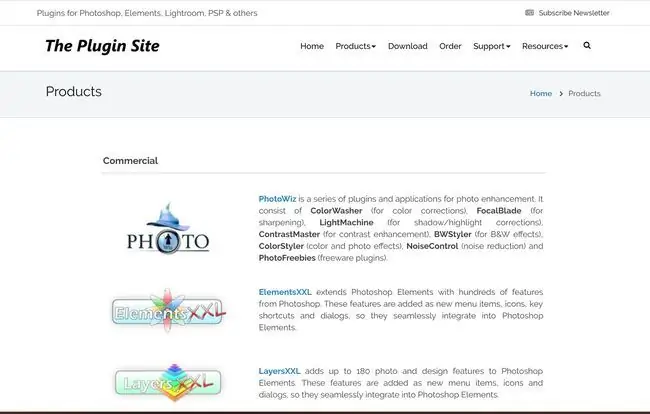
Co máme rádi
- Jedno jedno stažení šetří čas.
- Rychlý přístup bez vrstev menu.
- Snadné použití.
Co se nám nelíbí
Neaktualizuje se často.
Harry's Filters (dříve VideoRave) je ke stažení na stránce Plugin Site, která vám umožní získat přibližně 70 obrazových efektů pro Photoshop během jednoho stažení. Existují i další soubory ke stažení, včetně akcí Photoshopu.
Na stránce stahování přejděte přes komerční stahování a vyhledejte bezplatné možnosti. Až budete připraveni si něco stáhnout, vyplňte formulář pro stažení a dostanete odkaz ke stažení na váš e-mail.
Bezplatné 3D stínové filtry Lokas Software
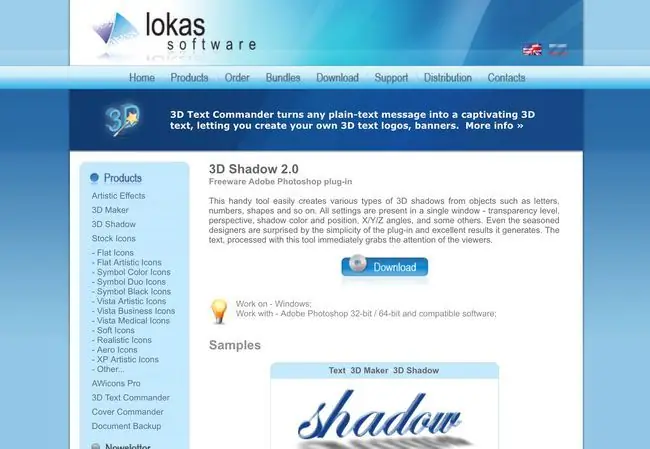
Co máme rádi
- Široká škála stínových efektů.
- Snadné použití.
Co se nám nelíbí
-
Pouze Windows.
- Návrh webu je obtížné sledovat.
Lokas Software má pouze jeden bezplatný filtr Photoshopu, nazvaný 3D Shadow. Zahrnuli jsme ji do tohoto seznamu, protože ačkoli Photoshop má funkci stínování textu, tuto funkci považujeme za užitečnější.
Slouží k úpravě rozostření, úhlu osy a odsazení, přiblížení a barvy a také k výběru přednastaveného stínového efektu, jako je Vršek zepředu, Plochý slabý a Zadní stín.
Bezplatné pluginy Photoshopu RichardRosenman.com
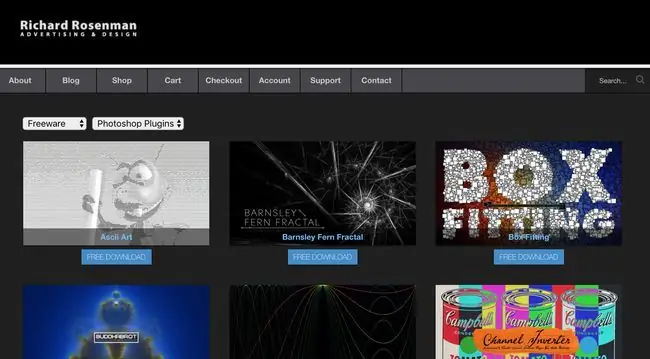
Co máme rádi
- Snadné procházení dostupných zásuvných modulů.
- Důkladné vysvětlení funkcí každého pluginu.
Co se nám nelíbí
- Pouze Windows.
- Žádné nové verze v posledních letech.
RichardRosenman.com má jednu stránku bezplatných zásuvných modulů Photoshopu, včetně Diffuse, Box Fitting, Pinch, Pixelate, Solid Border a Evaluate.
Každý plug-in obsahuje krátký popis a ukázkový obrázek, který vám ukáže, co dělá. Všechny soubory ke stažení jsou přímé odkazy na soubory ZIP.
Jak nainstalovat a používat Photoshop Filters
Po stažení filtru zkopírujte soubor 8BF do složky Photoshop Filters a nainstalujte jej. Na počítačích se systémem Windows se tato složka obvykle nachází zde:
C:\Program Files\Adobe\Adobe Photoshop (verze)\Plug-ins\Filters\
Pokud vložení filtru do této složky nefunguje, zkuste tento:
C:\Program Files\Common Files\Adobe\Plug-Ins\CC
Přistupte k nainstalovaným filtrům z nabídky Photoshopu Filter.
Některé filtry se instalují prostřednictvím souboru EXE, takže se instaluje jako běžný program. V těchto případech nemusíte kopírovat žádné soubory do žádné složky programu. Místo toho otevřete soubor EXE jako jakoukoli aplikaci a postupujte podle pokynů.
Jak nainstalovat a používat pluginy Photoshopu
Photoshop plug-iny jsou soubory ZXP, které je nutné nainstalovat pomocí Adobe Extension Manager (pokud se nestahuje jako soubor programu EXE). Vyberte Install a vyhledejte soubor ZXP.

Nainstalované zásuvné moduly jsou dostupné z nabídky Photoshopu Window > Rozšíření.






